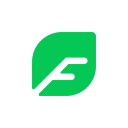Planyway将日历和时间轴视图新增到 Trello,再直接从 Trello 清单中轻松拖放卡片,让方案变得有趣。有各种实用功能,包括制定时间表、做项目清单等
插件简介
Planyway是使用Trello管理时间和团队工作的日历和团队时间表,将日历和时间轴视图新增到 Trello,再直接从 Trello 清单中轻松拖放卡片,让方案变得有趣。

插件安装
方法一:.crx文件格式插件安装
1.首先用户点击谷歌浏览器右上角的自定义及控制按钮,在下拉框中选择设置。
2.在打开的谷歌浏览器的扩展管理器最左侧选择扩展程序或直接输入:chrome://extensions/
3.找到自己已经下载好的Chrome离线安装文件xxx.crx,然后将其从资源管理器中拖动到Chrome的扩展管理界面中,这时候用户会发现在扩展管理器的中央部分中会多出一个”拖动以安装“的插件按钮。
4.松开鼠标就可以把当前正在拖动的插件安装到谷歌浏览器中去,但是谷歌考虑用户的安全隐私,在用户松开鼠标后还会给予用户一个确认安装的提示。
5.用户这时候只需要点击添加按钮就可以把该离线Chrome插件安装到谷歌浏览器中去,安装成功以后该插件会立即显示在浏览器右上角(如果有插件按钮的话),如果没有插件按钮的话,用户还可以通过Chrome扩展管理器找到已经安装的插件。
方法二:文件夹格式插件安装
1.首先用户点击谷歌浏览器右上角的自定义及控制按钮,在下拉框中选择设置。
2.在打开的谷歌浏览器的扩展管理器最左侧选择扩展程序。
3.勾选开发者模式,点击加载已解压的扩展程序,将文件夹选择即可安装插件。
注意:最新版本的chrome浏览器直接拖放安装时会出现“程序包无效CRX-HEADER-INVALID”的报错信息,参照这篇文章即可解决

插件使用说明
行事历检视表
• 只要每天、每週或每月看视图,就能想起个人排程
• 透过下列两种方式,将 Trello 任务与 Google 日历同步处理
• 透过网址连线到外部行事历(Outlook、Apple、Google 等)
• 使用多版面视图,跨越版面来协调个人任务
• 使用定期卡,来安排重复性工作
• 回想一下,行事历上标有日期的检查清单项目
时间表视图
• 使用类似甘特图的时间轴视图,来建立专案计划
• 以分组成员来规划并追踪,何时某人正在做什麼
• 以分组表单来建置专案蓝图
• 以分组版面来总览多个专案计划
• 使用里程碑,来强调显示关键日期和截止日期
• 视觉化自订栏位日期
• 追踪时间轴上,花在专案的时间
• 依时间,可将概观计划分為:週数、月份或季度
时间追踪
• 在时间轴或日历视图上,追踪花在指定任务上的时间
• 比较追踪时间与估算值
• 建立报告,以深入了解团队的执行绩效
醒目提示:
• 有标籤的色彩代码 Trello 卡
• 使用相同的 Trello 快速键
• 依优先顺序,将卡片排序
• 显示已封存的 Trello 卡
• 依照会员、标籤、表单或自订栏位,来筛选 Trello 卡

插件使用案例
Trello 的 Planyway 支援各种使用案例,例如:
• 专案管理
• 专案组合管理
• 敏捷式和 Scrum 开发
• Trello 编辑日历
• 设计要求
• 教育
• 產品蓝图
• 团队和专案行事历
• 支援
• 资源规划
• 行销策略
• 每日待办事项清单
• 内容行事历
• 专业服务
• 活动规划
• 销售
• 人资部


扫码关注公众号,发【识别码】获取